win7自带输入法怎么卸载 win7如何卸载微软输入法
更新时间:2023-07-03 15:12:24作者:xinxin
虽然在win7系统中自带有微软输入法工具,能够满足用户日常编辑输入的需求,可是很多用户却选择在win7电脑上安装自己喜欢的第三方输入法工具,同时也会将微软输入法进行卸载,可是win7自带输入法怎么卸载呢?在本文中小编就给大家讲解win7卸载微软输入法操作方法。
推荐下载:win7极限精简版64位
具体方法:
1、打开开始菜单——运行——输入regedit,如图所示:
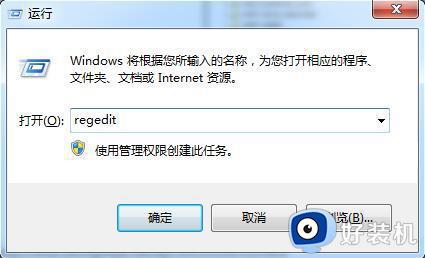
2、确定,打开注册表编辑器,如图所示:
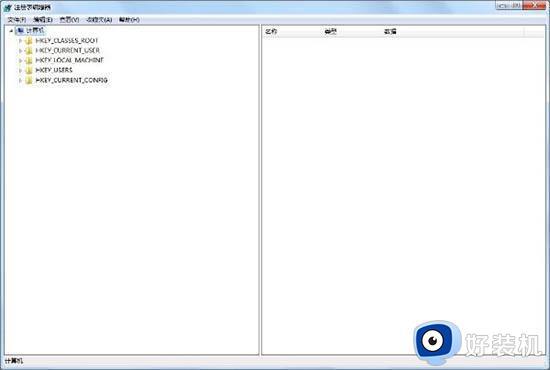
3、依次找到HKEY_LOCAL_MACHINEsystemcurrentcontrolsetcontrolkeyboard layouts,如图所示:
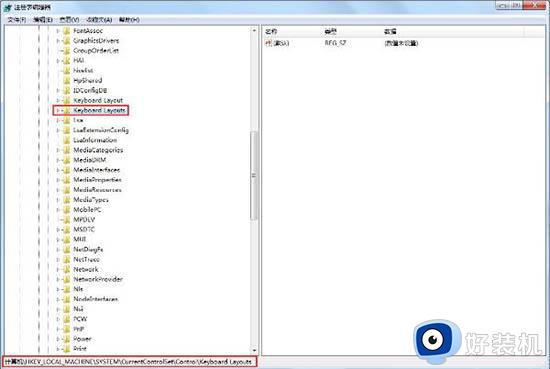
4、打开keyboard layouts,你会发现下面好多数字字母命名的文件夹,就搞不懂你删的是哪个,不用怕,比如我要删搜狗输入法,根据系统基本系统预装的和你安装的输入法排在后面。我就直接拉到后面的几个子文件夹,用鼠标点下,你就会在右边看到显示搜狗输入法,如图所示:

5、右击鼠标,选择删除——确定或是——即可删除,然后重启电脑生效。如图所示:
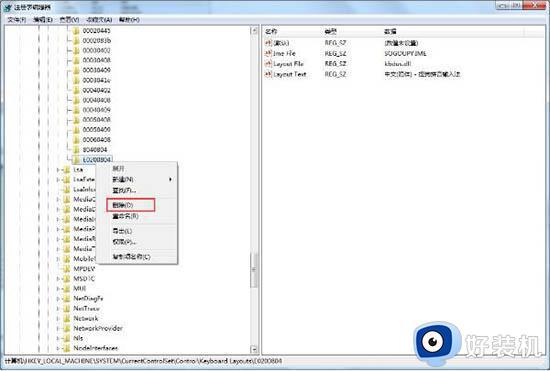
上述就是小编给大家带来的win7卸载微软输入法操作方法了,还有不清楚的用户就可以参考一下小编的步骤进行操作,希望本文能够对大家有所帮助。
win7自带输入法怎么卸载 win7如何卸载微软输入法相关教程
- win7卸载智能云输入法操作方法 win7智能云输入法怎样才能彻底删除
- microsoft edge怎么卸载win7 win7如何卸载microsoft edge
- 默认输入法在哪里设置win7 win7怎么设置默认输入法
- win7恶意软件怎么卸载 win7电脑如何卸载干净恶意软件
- win7卸载迅雷如何操作 win7系统自带的迅雷怎么卸载
- 怎么卸载win7自带的ie浏览器 windows7如何卸载ie浏览器
- win7怎样卸载百度杀毒软件 win7卸载百度杀毒软件的方法
- win7卸载小鸟壁纸提示卸载程序已被破坏怎么处理
- win7如何卸载电脑上的软件 电脑win7系统怎么卸载软件
- win7卸载软件请等待当前程序完成卸载或更改怎么办
- win7访问win10共享文件没有权限怎么回事 win7访问不了win10的共享文件夹无权限如何处理
- win7发现不了局域网内打印机怎么办 win7搜索不到局域网打印机如何解决
- win7访问win10打印机出现禁用当前帐号如何处理
- win7发送到桌面不见了怎么回事 win7右键没有发送到桌面快捷方式如何解决
- win7电脑怎么用安全模式恢复出厂设置 win7安全模式下恢复出厂设置的方法
- win7电脑怎么用数据线连接手机网络 win7电脑数据线连接手机上网如何操作
win7教程推荐
- 1 win7每次重启都自动还原怎么办 win7电脑每次开机都自动还原解决方法
- 2 win7重置网络的步骤 win7怎么重置电脑网络
- 3 win7没有1920x1080分辨率怎么添加 win7屏幕分辨率没有1920x1080处理方法
- 4 win7无法验证此设备所需的驱动程序的数字签名处理方法
- 5 win7设置自动开机脚本教程 win7电脑怎么设置每天自动开机脚本
- 6 win7系统设置存储在哪里 win7系统怎么设置存储路径
- 7 win7系统迁移到固态硬盘后无法启动怎么解决
- 8 win7电脑共享打印机后不能打印怎么回事 win7打印机已共享但无法打印如何解决
- 9 win7系统摄像头无法捕捉画面怎么办 win7摄像头停止捕捉画面解决方法
- 10 win7电脑的打印机删除了还是在怎么回事 win7系统删除打印机后刷新又出现如何解决
